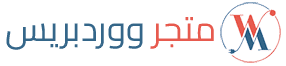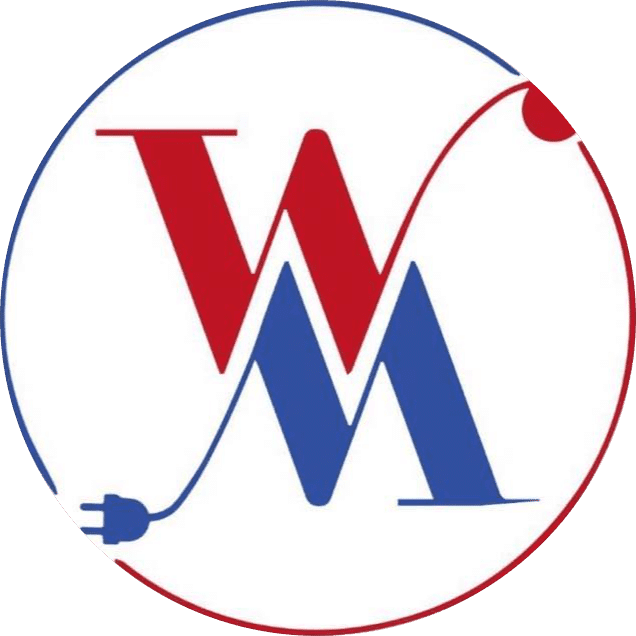كيفية نقل موقع ووردبريس إلى استضافة جديدة

- استضافة, شروحات ووردبريس
- Ahmed Gomaa
كيفية نقل موقع ووردبريس إلى استضافة جديدة
نقل موقع ووردبريس إلى استضافة جديدة يعد خطوة هامة قد تكون ضرورية لأسباب متعددة مثل تحسين الأداء، تقليل التكاليف، أو الحصول على ميزات أفضل. على الرغم من أن العملية قد تبدو معقدة، إلا أن اتباع خطوات محددة يمكن أن يجعل النقل سلسًا ويقلل من احتمال حدوث مشاكل. في هذا المقال، سنغطي كل ما تحتاج لمعرفته حول نقل موقع ووردبريس إلى استضافة جديدة، بما في ذلك التحضير، خطوات النقل، ما بعد النقل، ونصائح إضافية لضمان نجاح العملية.

التحضير للنقل
1. اختيار الاستضافة الجديدة
قبل بدء عملية النقل، تأكد من اختيار استضافة جديدة تلبي احتياجات موقعك. إليك بعض العوامل التي يجب أخذها بعين الاعتبار:
- الأداء: تحقق من سرعة تحميل الاستضافة الجديدة وأداء الخوادم. يمكنك البحث عن تقييمات وآراء المستخدمين حول استضافة معينة.
- الأمان: اختر استضافة تقدم ميزات أمان قوية مثل الحماية من هجمات DDoS، وتشفير البيانات، وبرامج حماية من البرمجيات الخبيثة.
- الدعم الفني: تأكد من أن الاستضافة تقدم دعماً فنياً متاحاً على مدار الساعة، مما يساعدك في حل أي مشاكل قد تطرأ.
- الميزات الإضافية: تحقق من الميزات الأخرى مثل النسخ الاحتياطي التلقائي، دعم لنسخ PHP، قواعد البيانات MySQL، والقدرة على تثبيت SSL.
2. عمل نسخة احتياطية كاملة
قبل نقل موقعك، تأكد من عمل نسخة احتياطية كاملة لضمان عدم فقدان أي بيانات. يمكن أن تشمل النسخة الاحتياطية:
- ملفات ووردبريس: يشمل ذلك جميع الملفات في مجلد ووردبريس الخاص بك، مثل القوالب، والإضافات، والوسائط. يمكنك استخدام أدوات مثل FileZilla لنقل الملفات عبر FTP.
- قاعدة البيانات: قم بتصدير قاعدة البيانات باستخدام phpMyAdmin أو أدوات مشابهة. تأكد من أن النسخة الاحتياطية تشمل جميع الجداول والبيانات.
يمكنك أيضاً استخدام إضافات مثل UpdraftPlus، BackupBuddy، أو VaultPress لأخذ نسخة احتياطية بشكل تلقائي وسهل.

3. إعداد الاستضافة الجديدة
قبل البدء في عملية النقل، تأكد من إعداد الاستضافة الجديدة بشكل صحيح:
- إنشاء قاعدة بيانات جديدة: قم بإنشاء قاعدة بيانات جديدة في لوحة التحكم الخاصة بالاستضافة الجديدة. سجل اسم قاعدة البيانات، اسم المستخدم، وكلمة المرور.
- إعداد DNS: قم بإعداد سجلات DNS لنطاقك إذا كنت تنوي تغييره. يمكنك القيام بذلك في لوحة تحكم نطاقك لتوجيهه إلى الاستضافة الجديدة.

عملية النقل
1. نقل ملفات ووردبريس
- النسخ إلى الاستضافة الجديدة: استخدم أدوات مثل FTP أو SFTP لنقل ملفات ووردبريس من الاستضافة القديمة إلى الاستضافة الجديدة. تأكد من نقل جميع الملفات والمجلدات بما في ذلك wp-content، wp-includes، wp-admin.
- التحقق من المجلدات: تأكد من عدم وجود ملفات مفقودة أو تالفة بعد النقل.
2. نقل قاعدة البيانات
- تصدير قاعدة البيانات: من لوحة تحكم الاستضافة القديمة، استخدم phpMyAdmin لتصدير قاعدة البيانات إلى ملف SQL. تأكد من حفظ الملف في مكان آمن.
- استيراد قاعدة البيانات: في الاستضافة الجديدة، افتح phpMyAdmin، وقم بإنشاء قاعدة بيانات جديدة، ثم استورد ملف SQL الذي قمت بتصديره.
- تحديث معلومات قاعدة البيانات: بعد الاستيراد، تأكد من تحديث معلومات قاعدة البيانات في ملف wp-config.php لتتوافق مع إعدادات قاعدة البيانات الجديدة.

3. تحديث تفاصيل قاعدة البيانات
تعديل ملف wp-config.php: افتح ملف wp-config.php في جذر موقعك باستخدام محرر نصوص. قم بتحديث القيم التالية لتتناسب مع إعدادات قاعدة البيانات الجديدة:
define(‘DB_NAME’, ‘اسم قاعدة البيانات’);
define(‘DB_USER’, ‘اسم المستخدم’);
define(‘DB_PASSWORD’, ‘كلمة المرور’);
define(‘DB_HOST’, ‘مضيف قاعدة البيانات’);
- تحديث تفاصيل الاتصال: تأكد من أن تفاصيل الاتصال بقاعدة البيانات في wp-config.php دقيقة وصحيحة.

ما بعد نقل موقع ووردبريس
1. تحديث روابط الموقع
بعد نقل موقع ووردبريس، قد تحتاج إلى تحديث الروابط داخل قاعدة البيانات لتتناسب مع النطاق الجديد:
- استخدام أداة Better Search Replace: يمكن استخدام أداة مثل Better Search Replace لتحديث الروابط والبيانات المخزنة في قاعدة البيانات.
استخدام WP-CLI: إذا كنت مرتاحاً للعمل من سطر الأوامر، يمكنك استخدام WP-CLI لتحديث الروابط.
wp search-replace ‘http://القديم.com’ ‘http://الجديد.com’
2. التحقق من الموقع
بعد النقل، قم بالتحقق من الموقع للتأكد من أن كل شيء يعمل بشكل صحيح:
- تجربة الموقع: قم بزيارة موقعك وتحقق من أن الصفحات تعمل بشكل طبيعي وأن جميع المحتويات، بما في ذلك الصور والفيديوهات، تظهر بشكل صحيح.
- التحقق من الروابط: تأكد من أن جميع الروابط الداخلية والخارجية تعمل بشكل صحيح. استخدم أدوات مثل Broken Link Checker لتحديد الروابط المكسورة.
- التحقق من الوظائف: إذا كان لديك نماذج، متاجر، أو أي عناصر تفاعلية أخرى، تحقق من أنها تعمل بشكل صحيح وأن البيانات تتسجل بشكل صحيح.
3. تحديث إعدادات DNS
بمجرد التأكد من أن الموقع يعمل بشكل صحيح على الاستضافة الجديدة:
- تحديث سجلات DNS: قم بتحديث سجلات DNS الخاصة بنطاقك لتوجيهه إلى الاستضافة الجديدة. قد يستغرق تحديث DNS بعض الوقت ليصبح فعالاً في جميع أنحاء الإنترنت.
- التحقق من التوجيه: استخدم أدوات مثل WhatsMyDNS للتحقق من تحديث سجلات DNS بشكل صحيح.

4. إشعار محركات البحث
إذا كنت تستخدم أدوات مشرفي المواقع مثل Google Search Console:
- تحديث تفاصيل الاستضافة: تأكد من تحديث تفاصيل الاستضافة في أدوات مشرفي المواقع لإبلاغ محركات البحث بالنقل الجديد.
نصائح إضافية
1. اختبارات الأداء
- تحليل سرعة الموقع: استخدم أدوات مثل Google PageSpeed Insights لتحليل سرعة تحميل الموقع بعد النقل.
- تحسين الأداء: تأكد من أن الاستضافة الجديدة تدعم تحسينات الأداء مثل التخزين المؤقت وتحسينات قاعدة البيانات.
2. تحديث الروابط الثابتة
- إعادة حفظ الروابط الثابتة: بعد النقل، اذهب إلى لوحة تحكم ووردبريس، ثم انتقل إلى الإعدادات > الروابط الثابتة واضغط على حفظ التغييرات لتحديث بنية الروابط الثابتة.
3. إعادة توجيه الروابط
- استخدام 301 Redirects: إذا قمت بتغيير بنية الروابط أو النطاق، استخدم 301 redirects لتوجيه الزوار ومحركات البحث إلى العناوين الجديدة. يمكنك إضافة قواعد Redirect إلى ملف .htaccess.
4. اختبار الوظائف
- التحقق من المكونات الإضافية: تأكد من أن جميع المكونات الإضافية تعمل بشكل صحيح وتحقق من التحديثات اللازمة.
- اختبار القوالب: تحقق من أن القالب المستخدم يعمل بشكل صحيح ولا يوجد أي تعارضات.
5. التواصل مع الدعم الفني
- استشارة الدعم: إذا واجهت أي مشاكل أثناء النقل، لا تتردد في التواصل مع الدعم الفني للاستضافة الجديدة للحصول على المساعدة.

مشاكل شائعة عند نقل موقع ووردبريس وكيفية التعامل معها
1. فقدان البيانات أو تلف الملفات
- حل: تأكد من أن النسخة الاحتياطية كاملة وصحيحة. استخدم النسخة الاحتياطية لاستعادة البيانات إذا لزم الأمر.
2. مشاكل في قاعدة البيانات
- حل: تحقق من إعدادات wp-config.php وتأكد من أنها تتطابق مع إعدادات قاعدة البيانات الجديدة. استخدم أدوات تصحيح الأخطاء مثل phpMyAdmin لإصلاح أي مشاكل في قاعدة البيانات.
3. مشاكل في الروابط أو المحتوى
- حل: استخدم أدوات مثل Better Search Replace لتحديث الروابط. تحقق من محتوى الموقع للتأكد من عدم وجود أخطاء.
الخاتمة
نقل موقع ووردبريس إلى استضافة جديدة هو عملية تحتاج إلى تخطيط دقيق وتنفيذ متقن لضمان نجاح العملية والحفاظ على استمرارية العمل. باتباع الخطوات والتوجيهات المقدمة في هذا المقال، يمكنك إجراء النقل بسلاسة وتقليل المخاطر المحتملة.